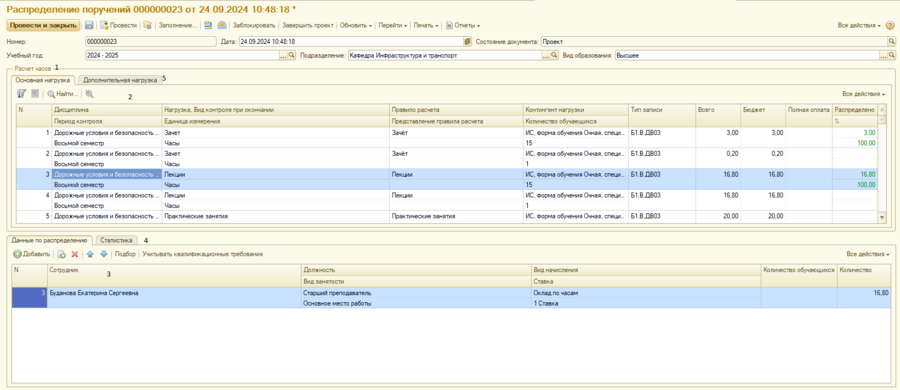Инструкции по работе с 1С: различия между версиями
| Строка 55: | Строка 55: | ||
[[Файл:Виды приказов. Печатная форма приказа.png|537px]]<br><br> | [[Файл:Виды приказов. Печатная форма приказа.png|537px]]<br><br> | ||
Поля "Шапка приказа" и "Шапка группы приказа" применяются при формировании печатной формы приказа в случаях, если приказ был создан для одного физического лица или группы лиц соответственно.<br> | Поля "Шапка приказа" и "Шапка группы приказа" применяются при формировании печатной формы приказа в случаях, если приказ был создан для одного физического лица или группы лиц соответственно.<br> | ||
Вкладка Формулировки позволяет выводить групповой приказ в форме таблицы с произвольными названиями и шириной столбцов с помощью поля в нижней части вкладки (сумма ширины всех столбцов при настройке должна составлять не более 100).<br> | |||
[[Файл:Виды приказов. Формулировки. Групповой приказ.png|974px]] | |||
[[Файл:Виды приказов. Формулировки. Групповой приказ. Печатная форма.png|537px]]<br><br> | |||
<h1>Создание учебного плана</h1> | <h1>Создание учебного плана</h1> | ||
Версия 08:14, 18 октября 2024
Приказы
Документ «Приказы»
В документе «Приказы» хранятся все приказы, созданные в базе 1С. Форма списка документа «Приказы» разделена на две части. В верхней части могут быть определены настройки фильтрации списка приказов по различным параметрам. Для каждого из перечисленных параметров в поле «Вид сравнения» может быть указан произвольный вид сравнения с заданным значением: равно, не равно, больше, меньше, в списке и т.д. Конкретное значение параметра, по которому будет производиться фильтрация списка документов, указывается в поле «Значение». Для того, чтобы фильтрация была выполнена, напротив соответствующего параметра необходимо установить «галочку». Фильтрация списка приказов может быть произведена как по одному параметру, так и по не-скольким одновременно.
Также существует возможность быстрого поиска всех приказов, созданных для того или иного обучающегося. Для ее реализации необходимо в поле «Поиск по ФИО» внести ФИО или часть ФИО физического лица и нажать кнопку Enter на клавиатуре. В результате в списке останутся только те приказы, в которых упоминаются физические лица с заданным ФИО (или частью ФИО). В нижней части формы списка документа «Приказы» содержится непосредственно список приказов.
С помощью приказов производится изменение состояний физических лиц, присутствующих в системе. Например с помощью приказа «Отчисление» возможно присвоить физическому лицу состояние «отчислен». Также приказы позволяют сменить другие параметры относящиеся к физическим лицам, например, основание обучения студента при переводе на бюджет и др.
Создание приказа
Для создания нового приказа необходимо нажать кнопку «Создать».
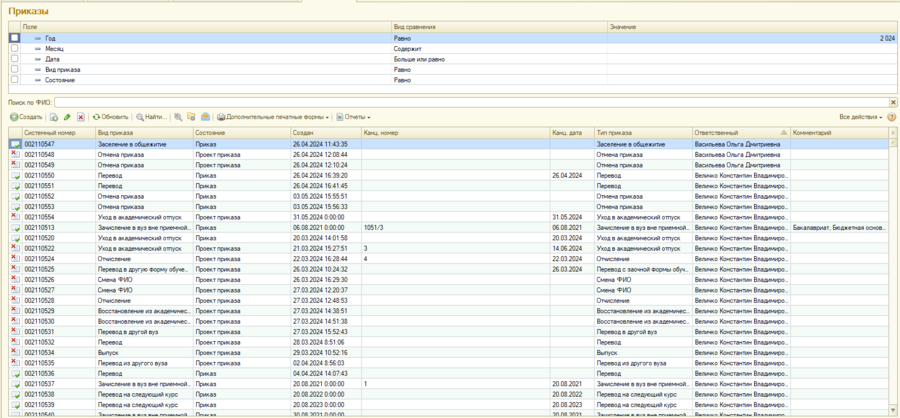
Созданный приказ состоит из шапки и двух полей: левой для указания вида, создаваемого приказа, и правой - табличной части приказа для указания необходимых данных для формирования приказа указанного вида.
Шапка приказа содержит следующие поля:
• «Системный номер» – данное поле недоступно для редактирования и заполняется автоматически при записи или проведении документа;
• «Дата создания» – в данном поле по умолчанию указывается текущая дата, которая может быть редактирована пользователем;
• «Канцелярский номер» – поле, обязательное для заполнения; здесь указывается канцелярский номер приказа;
• «Канцелярская дата» – в данном поле указывается произвольная канцелярская дата приказа (например, дата утверждения приказа в канцелярии); поле не является обязательным для заполнения;
• «Состояние» – данное поле содержит информацию о состоянии приказа (проект приказа, проект отправлен администратору, приказ); поле заполняется автоматически в соответствии с правилами, описанными в справке к справочнику «Состояния приказов». При проведении приказа ему в любом случае будет присвоено состояние «Приказ»;
• «Тип гражданства» – данное поле доступно для редактирования, только если это разрешено настройками справочника «Виды приказов» (вкладка «Прочее»). Если в справочнике «Виды приказов» был установлен параметр «Доступно изменение типа гражданства», здесь может быть указан произвольный тип гражданства. Если тип гражданства для данного вида приказа был определен по умолчанию, данное поле будет заполнено автоматически. В соответствии с указанным типом гражданства осуществляется фильтрация данных на форме выбора физических лиц при добавлении их в приказ. Если установлен тип гражданства «Российское», то в приказ могут быть включены только те физические лица, для которых в поле «Гражданство» справочника «Физические лица» будет указано предопределенное значение «Российская Федерация». Если установлен тип гражданства «Иностранное», то в приказ могут быть включены только те физические лица, для которых в поле «Гражданство» справочника «Физические лица» будет указано значение, отличное от значения «Российская Федерация», в т.ч. лица без гражданства;
• «Заголовок приказа» – в данном поле может быть указан произвольный заголовок приказа, который затем будет отображаться в печатной форме.
Перед тем, как приступать к заполнению табличной части доку-мента «Приказ», необходимо указать вид приказа в соответствующей области слева. Выбор осуществляется из справочника «Виды приказов», где виды приказов сгруппированы в соответствии с типом приказа, к которому они относятся. В одном документе «Приказ» может быть указано несколько видов приказов, каждому из которых будет соответствовать определенный набор полей табличной части согласно настройкам в справочнике «Виды приказов» (вкладка «Табличная часть»).
Примечание При указании в одном документе нескольких видов приказов следует обращать внимание на переходы состояний, заданных для соответствующих типов приказов. Так, одним и тем же приказом не получится восстановить студента и сразу же перевести его на следующий курс, т.к. чтобы попасть в приказ на восстановление, физическое лицо должно находиться в состоянии «Отчислен», а что-бы попасть в приказ о переводе на следующий курс – в состоянии «Является студентом».
Для указания вида приказа необходимо нажать на кнопку "Добавить" над левой частью приказа.
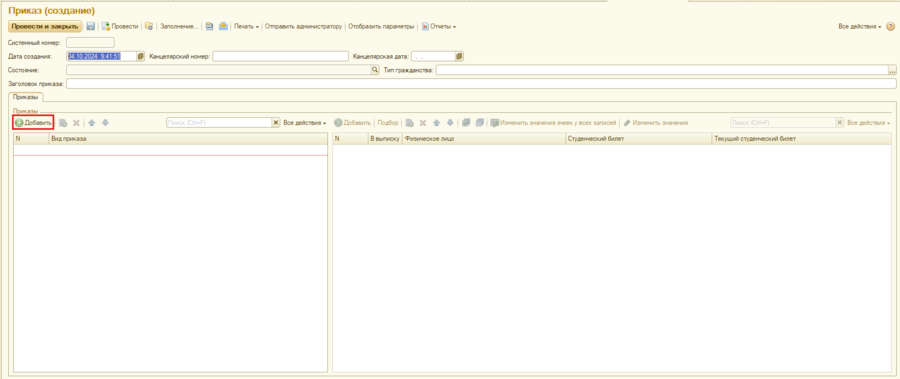
После выбора вида приказа, необходимо перейти к заполнению табличной части приказа. Указываемые параметры зависят от выбранного вида приказа, но вне зависимости от вида приказа необходимо добавить физические лица, состояния которых нужно изменить приказом. Сделать это можно либо с помощью кнопки "Добавить" над табличной частью приказа, либо с помощью автоматического заполнения табличной части приказа. Для автоматического заполнения в верхней части приказа, над шапкой, нажмите на кнопку "Отобразить параметры", а затем "Заполнить" в табличной части приказа.
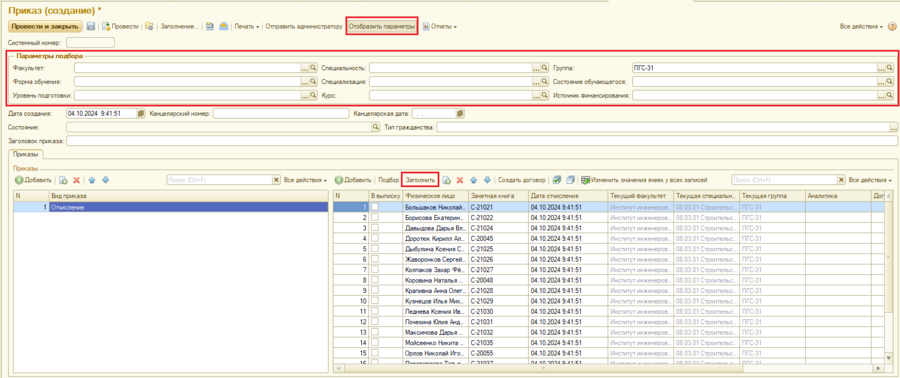
С помощью кнопки «Печать» могут быть сформированы печатные формы приказа и выписки из приказа, соответствующие настройкам справочника «Виды приказов» (вкладки «Формулировки» и «Параметры формулировок») для данного вида приказа. Перед созданием печатной формы выписки из приказа необходимо установить «галочки» в поле «В выписку» напротив тех студентов, для которых необходимо сформировать выписки; для оперативного выделения всех студентов можно воспользоваться кнопкой «Установить флажки» над табличной частью приказа (чтобы снять все ранее установленные «галочки», следует воспользоваться кнопкой «Снять флажки»).
Для того чтобы изменения состояний физических лиц вступили в силу нажмите на кнопку "Провести", а для сохранения подготовленного приказа без изменения состояний кнопку "Записать".
Настройка Видов приказов
Общая информация
С помощью справочника «Виды приказов» производится гибкая настройка приказов. Справочник «Виды приказов» напрямую связан со справочником «Типы приказов». Для одного типа приказа может быть создано произвольное число видов приказов.
Доступ к справочнику «Виды приказов» производится на панели навигации раздела «Управление студенческим составом».
На форме списка справочника виды приказов по умолчанию сгруппированы в соответствии с типом приказа, к которому они относятся. Для каждого элемента на форме списка справочника указыва-ются:
• наименование;
• отметка актуальности – если отметка в данном поле установлена, это говорит о том, что приказы данного вида в настоящий момент могут создаваться пользователем.
При создании нового вида приказа в первую очередь необходимо указать его наименование и тип приказа, к которому он относится (тип приказа выбирается из справочника «Типы приказов»). Параметр «Актуальный» в области шапки формы говорит об актуальности данного вида приказа. Эту «галочку» необходимо поставить, чтобы вид приказа отображался в списках выбора при создании новых приказов, а также приказов во изменение.
Кнопка «Определить переходы состояний» в верхней части формы позволяет перейти к справочнику «Правила переходов состояний» для просмотра и редактирования правила переходов состояний, заданного для типа приказа, соответствующего данному виду приказа.
Форма справочника «Виды приказов» включает в себя следующие вкладки:
• «Формулировки»;
• «Дополнительные пункты»;
• «Параметры формулировок»;
• «Параметры печати»;
• «Ограничения»;
• «Основания и аналитики»;
• «Табличная часть»;
• «Обработки проведения»;
• «Во изменение»;
• «Виды образований»;
• «Прочее».
Формулировки
На вкладке «Формулировки» настраиваются параметры печатных форм приказов и формулировки. Вкладка содержит ряд полей, составляющих печатную форму приказа, в которые может быть введён произвольный текст. При составлении текста приказа можно использовать параметры (указываются в квадратных скобках), значение которых зависит от значений, указанных в табличной части приказа при создании
Наименование параметров может быть произвольным, конкретные их значения указываются на вкладке «Параметры формулировок».
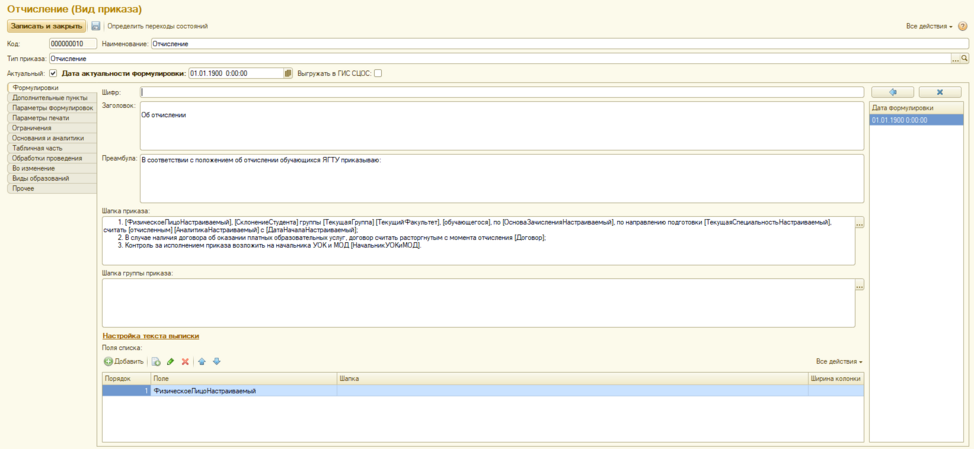

Поля "Шапка приказа" и "Шапка группы приказа" применяются при формировании печатной формы приказа в случаях, если приказ был создан для одного физического лица или группы лиц соответственно.
Вкладка Формулировки позволяет выводить групповой приказ в форме таблицы с произвольными названиями и шириной столбцов с помощью поля в нижней части вкладки (сумма ширины всех столбцов при настройке должна составлять не более 100).
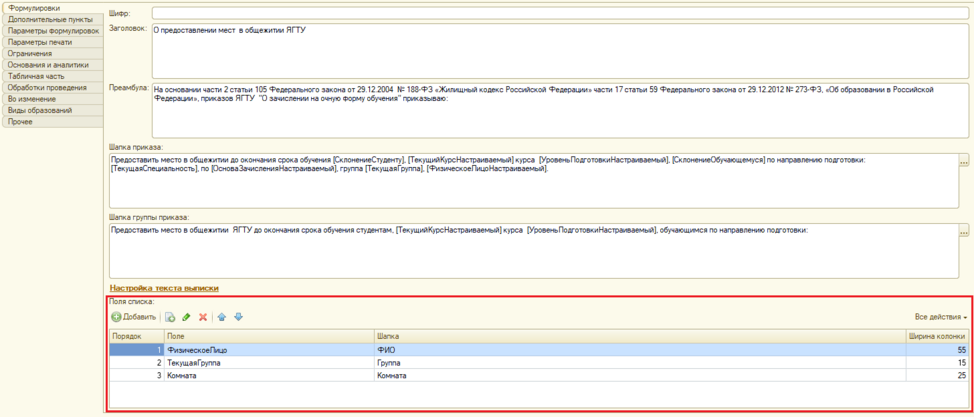

Создание учебного плана
Основная информация об учебных планах в 1С:УниверситетПРОФ
В рамках конфигурации основным документом, регламентирующим работу подсистемы планирования учебного процесса, является документ «Учебный план». Документ «Учебный план» позволяет формировать учебные планы для различных специальностей на тот или иной период с учетом требований как ГОС, так и ФГОС. Форма списка документа «Учебный план» включает две вкладки:
• «Учебные планы» – на данной вкладке отображаются только базовые учебные планы (на весь период обучения);
• «Рабочие планы» – на данной вкладке отображаются только рабочие учебные планы (на один учебный год).
Рабочие планы формируются в системе автоматически на основании Учебных планов (УП).
Список имеющихся планов при желании может быть отсортирован с помощью параметров, располагающихся в шапке списка, также в левой части формы списка УП планы могут быть отфильтрованы по институту.
Форма списка УП в 1С:УниверситетПРОФ
Пошаговая инструкция по созданию учебного плана
1. Открыть справочник «Учебные планы» в разделе “Планирование учебного процесса”. В левой части формы списка УП выбрать институт, уровень образования и форму обучения, соответствующие УП. Нажать клавишу “Создать”.
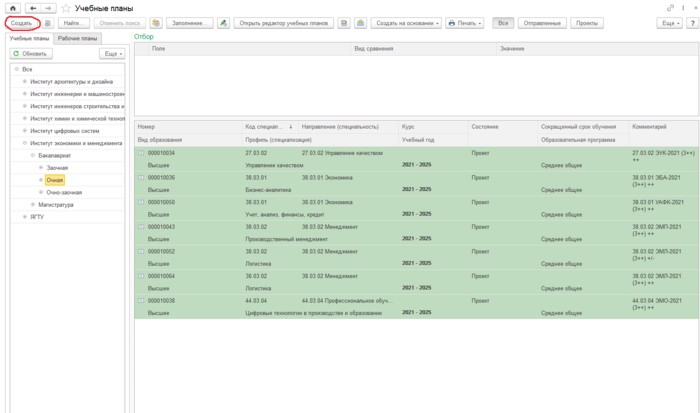
2. В открывшемся редакторе УП в поле "Реквизиты плана" заполнить необходимые реквизиты УП.
• Вид образования;
• Направление (специальность);
• Квалификацию;
• Профиль;
• Тип образовательного стандарта;
• Выпускающее подразделение (кафедру);
• Учебный год (во всплывающем окне соглашаемся с заполнением графика учебного процесса и нажимаем кнопку “Заполнить”), Программа автоматически создаст недели учебного процесса для указанного срока обучения;
• "На базе".
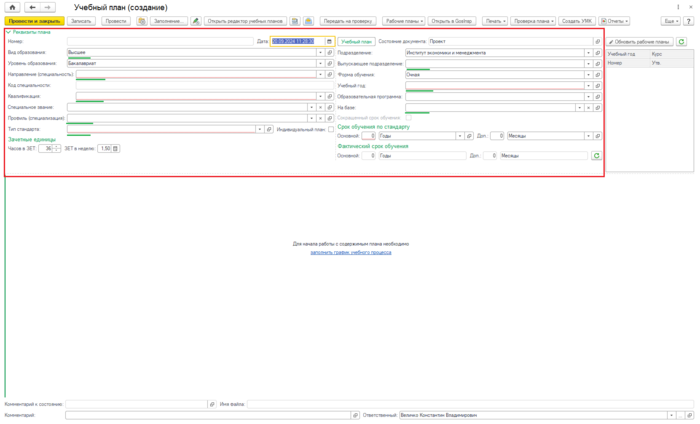
После заполнения учебного года программа предложит автоматически заполнить график учебного процесса. Во всплывшем окне необходимо согласится с заполнением, после чего нажать кнопку "Заполнить", ничего не меняя в настройках заполнения графика.
3. Для сохранения УП нажмите кнопку "Записать" в верхней части редактора (записать УП для сохранения прогресса можно в любой момент создания УП). При нажатии клавиши "Провести", текущий вариант УП считается окончательным и не подлежит дальнейшему изменению.
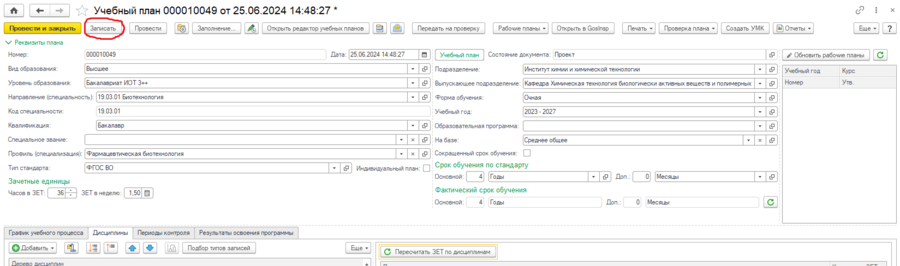
4. После заполнения графика учебного процесса в нижней части редактора УП появятся несколько вкладок.
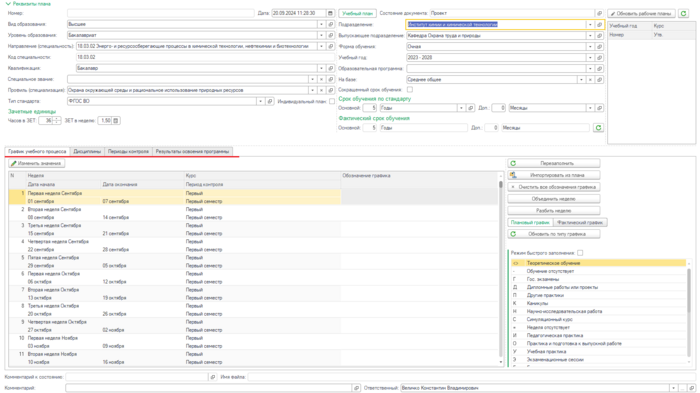
Для создания УП потребуются вкладки "График учебного процесса", в которую вносится информация о деятельности обучающихся по неделям обучения, и "Дисциплины", в которую вносится информация о дисциплинах УП в том числе нагрузке и ответственной кафедре. Производить их заполнение можно в любой последовательности.
4.1 Заполнение вкладки "График учебного процесса".
а) Вкладка делится на две части. В правой части находится таблица, содержащая информацию о заполняемой неделе и типе деятельности, предусмотренным УП. Для составления графика необходимо заполнить столбец "Обозначения графика" при двойном нажатии ЛКМ на ячейку в столбце, соответствующей необходимой неделе, раскрывается список видов деятельности, из которого выбирается требуемый вид для данной недели. По умолчанию все типы деятельности соответствуют виду "Теоретическое обучение".
Левая часть вкладки содержит несколько инструментов для работы с графиком.
• "Перезаполнить" позволяет заново произвести заполнение графика.
• "Импортировать из плана" позволяет копировать график из уже существующего УП.
• "Очистить все обозначения графика" удаляет все введённые в график виды деятельности.
• "Объединить неделю" и "Разбить неделю" для случаев, если части недели подразумевают разный вид деятельности.
• Кнопки "Плановый график", "Фактический график", а также "Обновить по типу графика" дают возможность переключаться между плановым графиком в графиком для выбранных годов обучения.
• Флажок "Режим быстрого заполнения" позволяет заполнять ячейки выбранным в поле под флажком видом деятельности по нажатию ЛКМ.
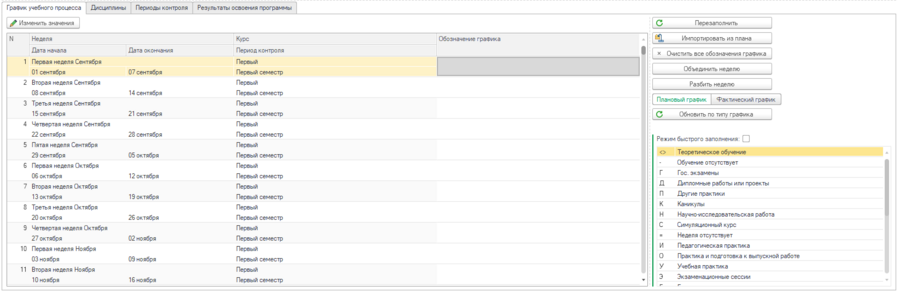
Вид вкладки "График учебного процесса"
б) Для заполнения графика необходимо ввести информацию о виде деятельности в каждую строку столбца "Обозначения графика" в соответствии с УП.
4.2 Заполнение вкладки "Дисциплины".
а) Перед началом внесения информации о дисциплинах необходимо выбрать требуемый тип записей, соответствующий УП, с помощью кнопки "указать требуемые типы записей".
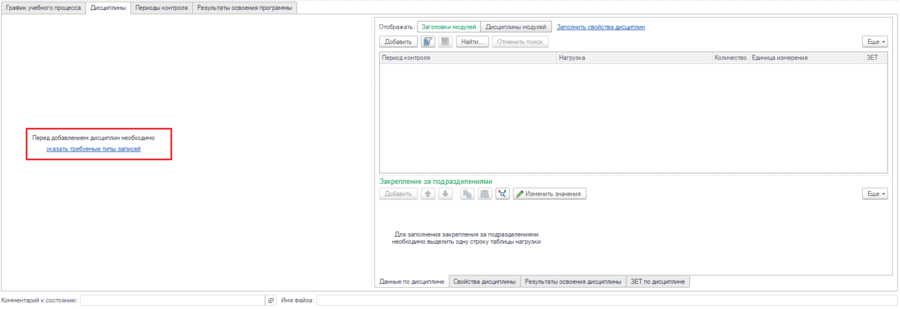
После нажатия на кнопку откроется окно с раскрывающимся списком, в котором необходимо отметить галочкой типы записи, требуемые для создаваемого УП. При выборе типов записи для блока Б1.В.ДВ, будьте внимательны, записи могут быть расположены не по порядку. После выбора всех необходимых полей нажмите кнопку "Выбрать"
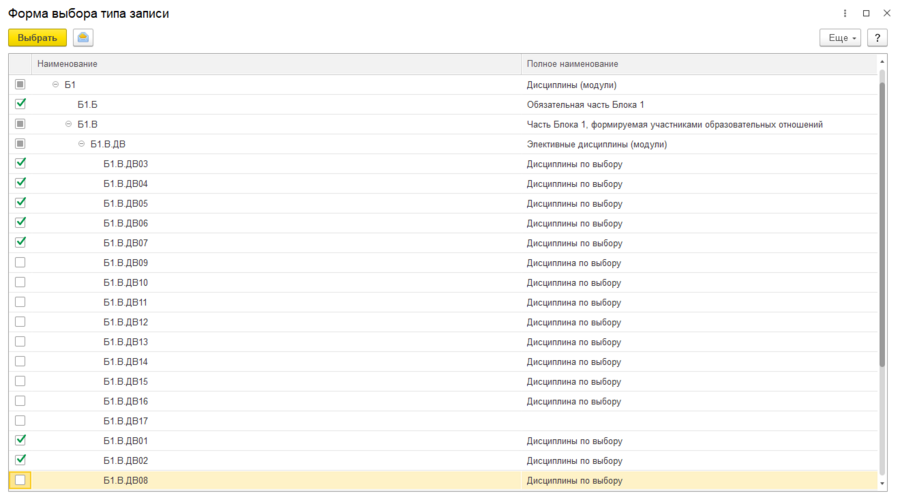
При необходимости типы записи можно изменить позже, если соответствующие блоки не содержат дисциплин, с помощью кнопки "Подбор типов записи" в в шапке вкладки "Дисциплины".
б) Вкладка "Дисциплины" состоит из двух частей. В левой части вкладки находится дерево дисциплин с названиями дисциплин. Правая часть содержит ещё 4 вкладки.
• "Данные по дисциплине" состоит из двух частей. В верхней части находится информация о нагрузке для дисциплины или блока, выбранной (-ого) в левой части вкладки "Дисциплины". Нижняя часть вкладки содержит информацию о кафедре, ответственной за нагрузку, выбранной в верхней части вкладки "Данные по дисциплине". В эту вкладку в дальнейшем будет необходимо занести основную часть информации о дисциплинах из УП
• "Свойства дисциплины" содержит список свойств дисциплины, формируется автоматически для дисциплин из блоков Б1.Б(Б1.О), Б1.В, но требует изменений при внесении информации о дисциплинах из блока Б1.В.ДВ и, в случае если расчёт ЗЕТ в блоках практики отличается от 1,5 ЗЕТ в 1 неделе, Б2 и Б3
• "Результаты освоения дисциплины"
• "ЗЕТ по дисциплине" содержит количество ЗЕТ дисциплины, рассчитываемых автоматически.
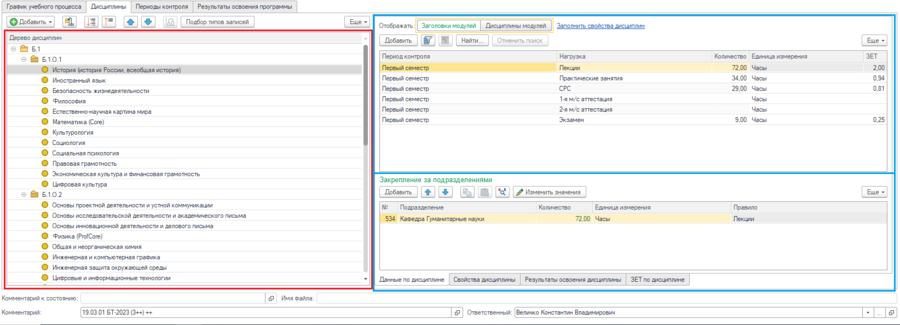
в) Для добавления дисциплины в учебный план необходимо выбрать соответствующий блок дерева дисциплин, содержащий вносимую дисциплину, в левой части вкладки (важно следить за тем, чтобы был выбран именно соответствующий блок, а не дисциплина, поскольку программа отнесёт дисциплину именно к тому, что выбрано в дереве дисциплин). После выбора необходимо нажать кнопку "Добавить" --> "Дисциплину" в шапке вкладки "Дисциплины" или клавишу Insert на клавиатуре.
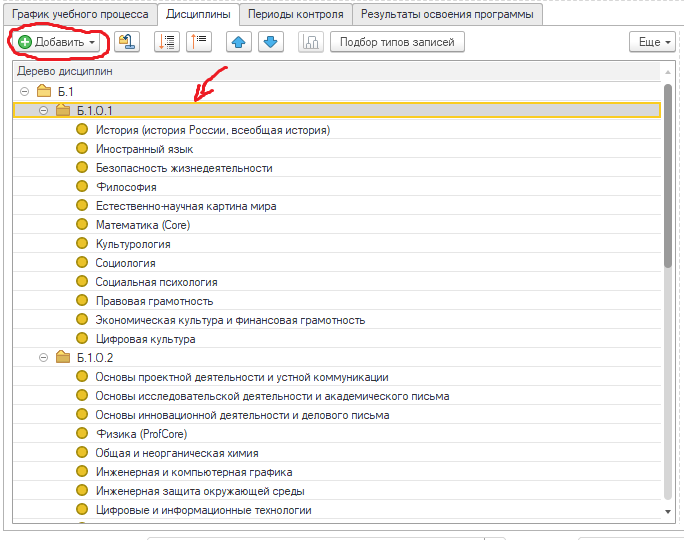
Во всплывшем окне находится список всех доступных для добавления в учебный план дисциплин. С помощью сочетания клавиш Ctrl+F найдите необходимую вам (в поисковом окне лучше не вбивать названия дисциплины целиком, а лишь ключевую часть названия, не опуская запятые и точки, для избегания возможных ошибок при поиске).
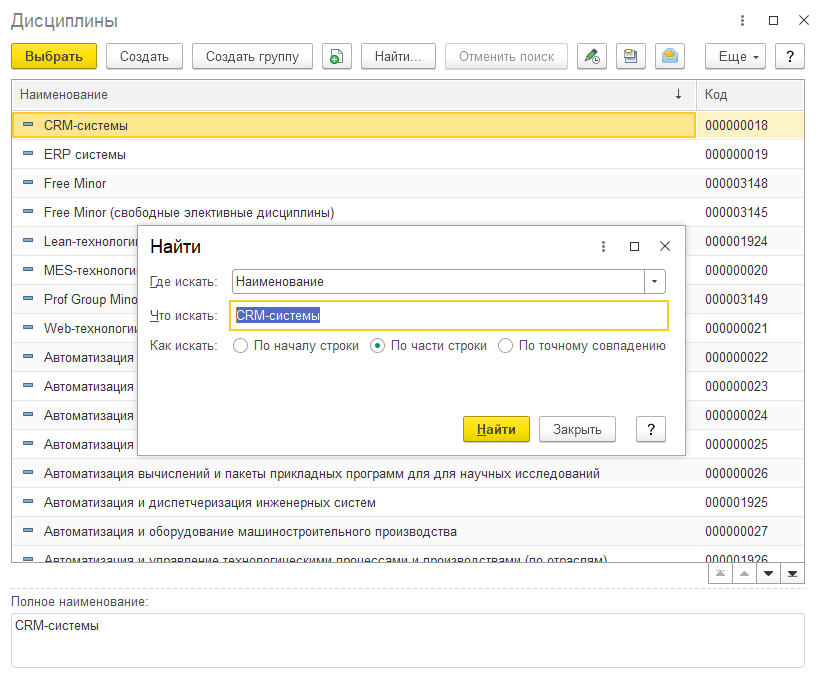
г) После добавления дисциплины в УП внесите данные о предусмотренной нагрузке (или контроле) в правой части вкладки "Дисциплины". Для этого в левой части выберите дисциплину для внесения нагрузки (или контроля), затем в правой части вкладки "Дисциплины" в верхней части вкладки "Данные по дисциплине", нажмите кнопку "Добавить". Затем в этом поле появится новая строка, в которой необходимо ввести данные о периоде контроля, виде нагрузки (или контроля), количестве нагрузки и единице измерения этого количества. Эти данные можно вносить как с помощью мышки так и клавиатуры ("стрелочек" и клавиши Enter).
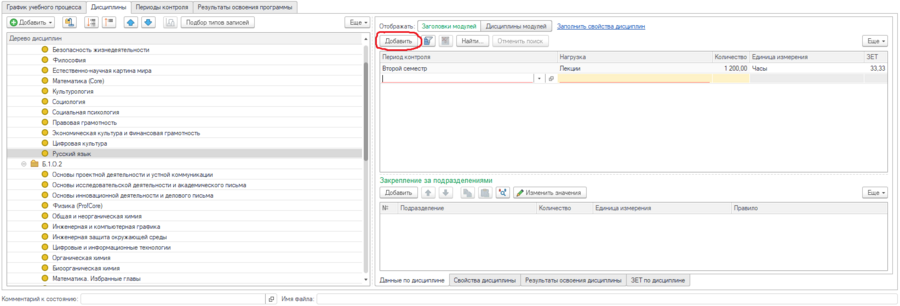
После добавления всей необходимой информации, в т.ч. об аттестациях (1-ая и 2-ая для первого и второго семестров и только 2-ая для последующих), для каждой, кроме самостоятельной работы студента, строки в нижней части вкладки укажите кафедру, за которой закреплена данная дисциплина. Для этого в нижней части вкладки нажмите кнопку "Добавить" и выберите кафедру.
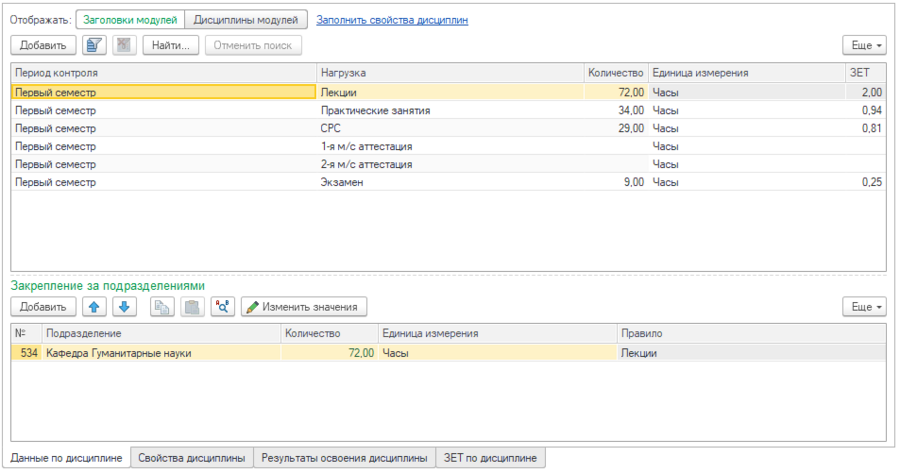
Правильно заполненные данные по дисциплине
д) Для дисциплин блока Б1.В.ДВ для второй дисциплины по выбору во вкладке "Свойства дисциплины" в строчке "Включать в расчёт нагрузки" выберите значение "Нет", для Физкультуры в этом блоке, кроме того, для всех дисциплин в строчке свойства "Обновлять ЗЕТ по дисциплине" укажите значение "Нет". Для дисциплин блока Б2 в случае если 1 неделя не соответствует 1,5 ЗЕТ в свойстве "ЗЕТ в неделе" укажите нужное значение.
е) При внесении нагрузки по всем видам практики используйте соответствующий вид нагрузки ("Практика"(в т.ч. учебная и производственная), "Практика НИР" и "Практика преддипломная").
ё) После внесения всех данных выберите любую дисциплину и перейдите во вкладку "ЗЕТ по дисциплине" и нажмите на кнопку "Пересчитать ЗЕТ по дисциплинам". Удостоверьтесь, что количество ЗЕТ для каждой дисциплины соответствует требуемому, в ином случае исправьте ошибки во введённой нагрузке.
ж) В комментарии учебного плана снизу введите код УП.
з) Произведите проверку плана с помощью кнопки "Проверка плана". В открывшемся окне нажмите кнопку "Сформировать" --> "Да". В сформированном отчёте убедитесь, что фактическое значение ЗЕТ соответствует УП.
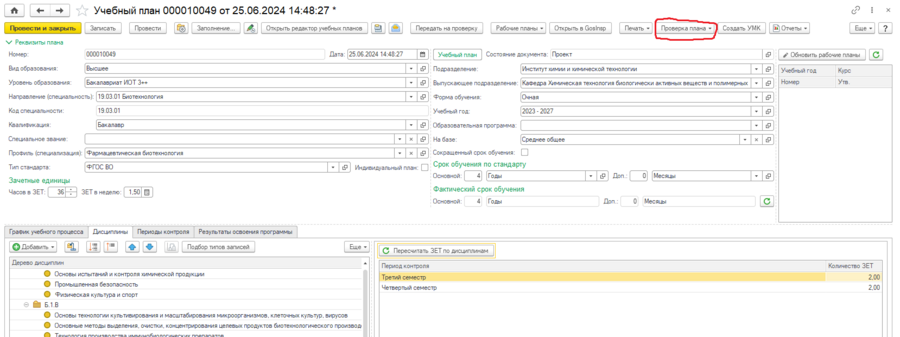

Закройте отчёт проверки и вернитесь в редактор УП.
и) Сохраните прогресс с помощью кнопки "Записать".
Документ «Формирование контингента»
Основная информация о документе
Документ «Формирование контингента» позволяет получить подробную информацию о контингенте студентов на данный учебный год, а также произвести объединение и разделение контингента. Создание и проведение документа «Формирование контингента» обязательно для дальнейшей работы с документом «Распределение поручений».
Документ «Формирование контингента» находится на одноимённой вкладке в разделе "Планирование учебного процесса". На форме списка документа «Формирование контингента» по умолчанию представлены только документы на текущий учебный год. Чтобы просмотреть все документы за другой учебный год, необходимо изменить значение поля «Учебный год». Если снять «галочку» напротив данного поля, на форме списка отобразятся все существующие документы.
Инструкция по созданию документа «Формирование контингента»
1. Для создания нового документа на форме списка документа «Формирование контингента» нажмите кнопку "Создать". При создании документа в первую очередь указывается учебный год для формирования и вид образования (или кафедра).
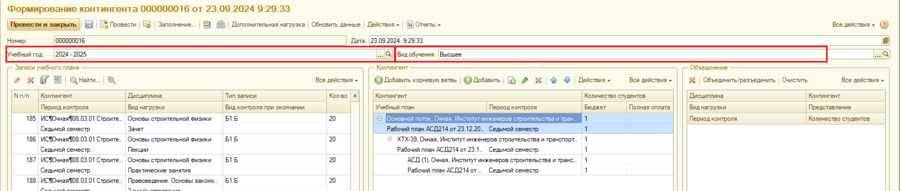
2. Затем для первого заполнения данных о контингенте необходимо нажать на кнопку "Обновить данные" (она также может быть использована для обновления данных в уже заполненном документе).
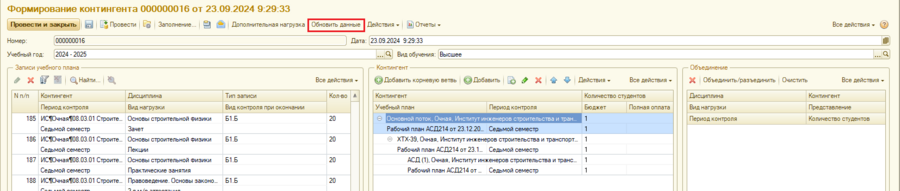
После нажатия на кнопку откроется окно с параметрами обновления. В ней необходимо указать данные за какой семестр необходимо обновить, а также необходимо ли обновить только численность обучающихся или также данные из учебных планов (список дисциплин, на основании имеющихся рабочих планов). При первом заполнении документа необходимо выбрать обе опции для обновления и все доступные семестры.
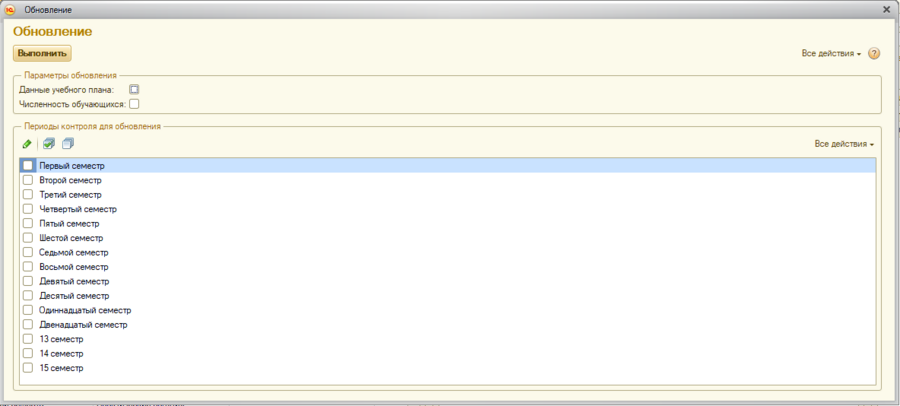
Примечание 1. Информация о численности обучающихся может быть обновлена на основании двух источников: регистра сведений "Численность обучающихся на учебных планах" или регистра сведений "Состояния студентов". Источник для формирования контингента зависит от варианта указанного в настройках формирования контингента (справочник "Настройки формирования контингента") на учебный год, соответствующий создаваемому документу.
Примечание 2. Информация о численности контингента переносится в документ «Формирование контингента» на дату документа. Например, если дата документа «Формирование контингента» – 01.06.2020 0:00:00, то для того, чтобы данные о контингенте учитывались в документе, дата записи в регистре «Численность обучающихся на учебных планах» или «Состояние студентов» должна быть меньше 01.06.2020 0:00:00.
3. После установления необходимых настроек нажмите кнопку "Выполнить". После обновления данных в документе появится список групп объединённых в потоки или разделённых на подгруппы. Автоматическое объединение в потоки и разделение на подгруппы настраивается с помощью настроек формирования контингента на соответствующий учебный год.
4. В образованном документе возможно, при необходимости, ручное редактирование с помощью удаления строк контингента (кнопка в шапке табличной части документа) и добавление новых с помощью кнопки "Дополнительная нагрузка" (слева от кнопки "Обновить данные"). При выборе строки в табличной части документа (записи учебного плана(УП)) в области документа "Контингент" появится информация о выбранной записи.
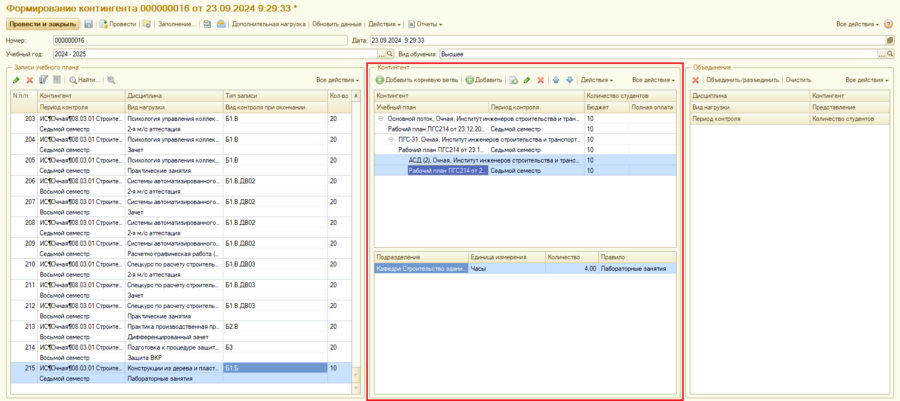
В шапке области "Контингент" находится ряд инструментов для управления контингентом. Кнопка "Добавить корневую ветвь" позволяет добавить поток, а кнопка "Добавить" – подчинённую единицу контингента. Кнопка "Действия" содержит некоторые опции для работы с контингентом:
• «Пометить на объединение» – выделенная в центральной верхней части строка контингента будет перенесена в область «Объединение» для дальнейшего объединения (например, нескольких потоков в один);
• «Разделить на подгруппы» – для использования данной команды необходимо выделить в центральной верхней части группу. При нажатии на кнопку откроется форма разделения группы на подгруппы.
5. Запишите документ или проведите его для окончательной версии.
Настройки формирования контингента
Справочник предназначен для настройки правил формирования контингента. Каждый элемент справочника относится к отдельному учебному году и используется при составлении документа «Формирование контингента» на соответствующий год. При создании нового элемента справочника, вылезает окно, в которое необходимо ввести нужную информацию.
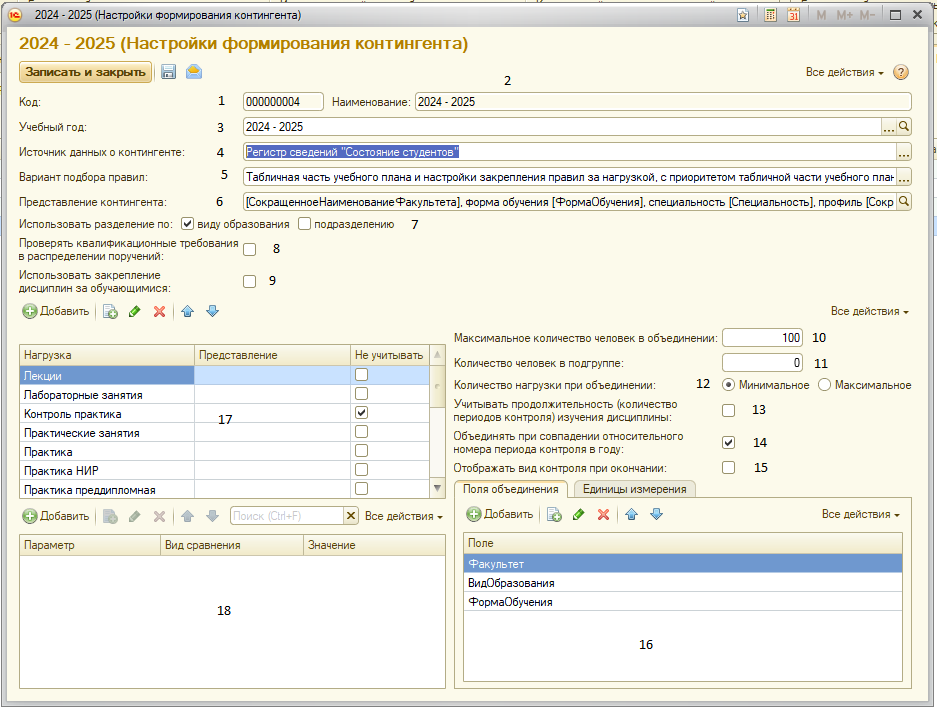
1. Заполняется автоматически.
2. Заполняется автоматически.
3. Учебный год, для которого применяются настройки формирования контингента.
4. Указывается источник данных, из которого берётся информация о численности студентов. Всего имеется 4 опции:
• регистр сведений «Численность обучающихся на учебных планах» – источником данных служит регистр сведений «Численность обучающихся на учебных планах», где указываются данные о планируемом контингенте студентов;
• регистр сведений «Состояние студентов» – источником данных служит регистр сведений «Состояние студентов», который заполняется автоматически после проведения приказов на зачисление в вуз и приказов о движении контингента (переводы, отчисление, восстановление и т.д.);
• регистры сведений «Численность обучающихся на учебных планах» и «Состояние студентов» с приоритетом регистра сведений «Численность обучающихся на учебных планах» – в этом случае используются оба регистра, но данные из регистра сведений «Состояние студентов» используются только в том случае, если соответствующих данных о контингенте нет в регистре сведений «Численность обучающихся на учебных планах»;
• регистры сведений «Численность обучающихся на учебных планах» и «Состояние студентов» с приоритетом регистра сведений «Состояние студентов» – в этом случае используются оба регистра, но данные из регистра сведений «Численность обучающихся на учебных планах» используются только в том случае, если соответствующих данных о контингенте нет в регистре сведений «Состояние студентов».
Примечание. «Численность обучающихся на учебных планах» - справочник в котором можно вручную указать количество студентов, обучающихся в каждой группе. Элементы справочника удобно добавлять с помощью кнопки "Заполнить" --> "На основании состояний студентов", а затем при необходимости исправлять вручную.
5. В поле прописывается вариант подбора правил для расчёта нагрузки:
• табличная часть учебного плана – правила расчета будут переноситься в документ «Формирование контингент» только из табличной части документа «Учебный план»;
• настройки закрепления правил за нагрузкой – правила расчета будут переноситься в документ «Формирование контингент» только из справочника «Настройки закрепления правил за нагрузкой»;
• табличная часть учебного плана и настройки закрепления правил за нагрузкой, с приоритетом табличной части учебного плана – правила расчета будут переноситься в документ «Формирование контингента» из табличной части учебного плана, а если в табличной части учебного плана правило отсутствует – то согласно справочнику «Настройки закрепления правил за нагрузкой»;
• табличная часть учебного плана и настройки закрепления правил за нагрузкой, с приоритетом настроек закрепления правил за нагрузкой – правила расчета будут переноситься в документ «Формирование контингента» согласно справочнику «Настройки закрепления правил за нагрузкой», а если в настройках за-крепления правил за нагрузкой правило отсутствует – то из табличной части учебного плана.
6. Прописывается формулировка для представления контингента в документе «Формирование контингента». В квадратные скобки заключены изменяемые параметры.
7. Выбирается вариант формирования контингента (по виду образования или кафедре).
8. Параметр «Проверять квалификационные требования в распределении поручений» означает, что при работе с документом «Распределение поручений» будут проверяться квалификационные требования, установленные в документе «Квалификационные требования».
9. Параметр «Использовать закрепление дисциплин за обучающимися» говорит о том, что заполнение документа «Формирование контингента» будет производиться на основании документа «Закрепление дисциплин за обучающимся». В этом случае указанный документ должен быть заполнен для всех студентов; если закрепление за дисциплинами для студента не проведено, данные о нем не будут учитываться при формировании контингента и распределении поручений.
10. Максимальное количество студентов в потоке, свыше которого начинает формироваться новый поток.
11. Максимальное количество человек в подгруппе.
12. Данный параметр устанавливается, если производится объединение контингента студентов, обучающихся в соответствии с разными учебными планами, где может быть указан разный объем нагрузки по выбранному виду нагрузки или контроля. В таком случае данный параметр позволяет указать, следует учитывать при формировании контингента и распределении поручений максимальный или минимальный объем нагрузки из учебных планов; максимально допустимое значение разницы объемов нагрузки в учебных планах, при котором возможно объединение, указывается на вкладке «Единицы измерения» формы справочника;
13. Если включен данный параметр, то при объединении контингента будет учитываться количество периодов контроля, в течение которых изучается дисциплина.
14. Позволяет объединять контингент обучающихся в потоки, если при изучении дисциплины совпадает порядок периодов контроля (например, по направлению подготовки «Биология» дисциплина «Химия» изучается в третьем семестре, а по направлению подготовки «Медицинская биохимия» – в первом семестре).
15. Данный параметр позволяет отображать в документе «Формирование контингента» итоговый вид контроля по дисциплине.
16. Список полей, при совпадении которых возможно объединение контингента.
17. "Галочка" ставится в том случае, если соответствующий тип нагрузки не должен учитываться при формировании контингента.
18. В данном поле возможно установление отдельных правил формирования для некоторых типов нагрузки.
Распределение поручений
Основная информация о документе
Документ «Распределение поручений» предназначен для закрепления определенного количества часов учебной нагрузки за преподавателями кафедры.
На форме списка документа «Распределение поручений» по умолчанию представлены только документы на текущий учебный год. Чтобы просмотреть все документы за другой учебный год, необходимо изменить значение поля «Учебный год». Если снять «галочку» напротив данного поля, на форме списка отобразятся все существующие документы.
Создание документа «Распределение поручений»
При создании документа «Распределение поручений» в первую очередь требуется указать учебный год (1) и наименование структурного подразделения (2). После чего указать вид образования (4). Затем для заполнения документа необходимо нажать кнопку «Обновить данные» (4); кнопка «Обновить данные» позволяет также произвести перезаполнение документа в случае внесения изменений в документ «Формирование контингента». Заполнение документа «Распределение поручений» происходит на основании данных проведённых документов «Формирование контингента» и «Кадровое перемещение»; учитываются данные, актуальные на дату создания документа «Распределение поручений».

После введения данных об учебном годе, подразделении и виде образования перед обновлением данных нажмите кнопку "Записать"
На вкладке «Основная нагрузка» (1) производится распределение основной нагрузки. Данная вкладка делится на области «Расчет часов»(2) и «Данные по распределению»(3). В области «Расчет часов» содержится перечень дисциплин, преподавание которых осуществляется сотрудниками кафедры в указанном учебном году в соответствии с учебными планами. Все поля данной табличной части, за исключением полей «Распределено» и «% распределения» заполняются автоматически на основании документа «Формирование контингента» и не редактируются пользователем. Ниже перечислены поля области «Расчет часов» документа «Распределение поручений» (вкладка «Основная нагрузка»).
На вкладке «Данные по распределению» производится непосредственное распределение нагрузки между преподавателями. Для заполнения данной области следует выделить нужную строку в области «Расчет часов» и нажать в области «Данные по распределению» кнопку «Добавить» (если нужно добавить одного преподавателя) или «Подбор (если нужно добавить нескольких преподавателей). Выбор преподавателей производится на форме выбора физических лиц из числа сотрудников указанной в шапке документа кафедры.
На вкладке «Статистика» (4) отображается полный перечень преподавателей кафедры. Если нагрузка была закреплена за сотрудником на вкладке «Данные по распределению», эти данные автоматически отразятся на вкладке «Статистика». Чтобы закрепить нагрузку за преподавателем непосредственно на вкладке «Статистика», можно использовать кноп-ку «Закрепить за строкой» (особенно подходит, если в табличной части «Расчет часов» выделено несколько строк), либо просто выделить в верхней табличной части строку нагрузки и дважды щелкнуть по строке с ФИО преподавателя левой кнопкой мыши. При этом за сотрудником будет закреплен весь объем нагрузки по выделенной строке. При использовании квалификационных требований сотрудник на вкладке «Статистика» закрепляется только за теми выделенными строками, которым соответствует его должность.
Порядок заполнения вкладки «Дополнительная нагрузка»(5) аналогичен порядку заполнения вкладки «Основная нагрузка». Основное отличие состоит в том, что для дополнительной нагрузки не производится разделение на бюджетную и коммерческую, как для основной нагрузки.